 Mobiles Tutorial
Mobiles Tutorial
 Android Telefon
Android Telefon
 So bearbeiten Sie Dateien der mobilen Version von Kingsoft Docs auf dem Computer_Tutorial zum Öffnen von Kingsoft Docs APP-Dateien auf dem Computer
So bearbeiten Sie Dateien der mobilen Version von Kingsoft Docs auf dem Computer_Tutorial zum Öffnen von Kingsoft Docs APP-Dateien auf dem Computer
So bearbeiten Sie Dateien der mobilen Version von Kingsoft Docs auf dem Computer_Tutorial zum Öffnen von Kingsoft Docs APP-Dateien auf dem Computer
Der
php-Editor Banana zeigt Ihnen, wie Sie die Dateien der mobilen Version von Kingsoft Docs auf Ihrem Computer bearbeiten. Die Kingsoft Docs APP bietet praktische mobile Office-Funktionen, aber manchmal sind wir es eher gewohnt, Dateien auf dem Computer zu bearbeiten. In diesem Artikel erfahren Sie im Detail, wie Sie Dateien in der Kingsoft Docs APP zur Bearbeitung auf Ihren Computer übertragen, sodass Sie Dokumentinhalte flexibler verarbeiten können. Folgen Sie dem Herausgeber, um die Schritte zu erfahren, mit denen Sie Ihr Büro effizienter und komfortabler gestalten können!
So bearbeiten Sie Dateien der mobilen Version von Kingsoft Docs auf einem Computer
Zunächst wird empfohlen, dass Benutzer den QR-Code auf dieser Website scannen, um die Android-Version von Kingsoft Docs herunterzuladen und zu installieren. Nachdem Sie die Kingsoft Docs-App auf Ihrem Telefon geöffnet haben, gehen Sie zur Startseite und klicken Sie auf das Symbol „Startseite“ in der unteren linken Ecke. Führen Sie als Nächstes die entsprechenden Vorgänge für das Word-Dokument aus, das Sie auf Ihrem Computer öffnen möchten.
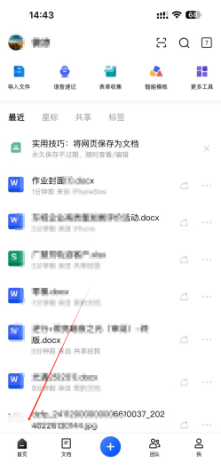
Im zweiten Schritt folgen Sie nach Eingabe der Word-Datei dem roten Pfeil und klicken Sie auf das Symbol „Teilen“ in der oberen rechten Ecke des Telefonbildschirms.
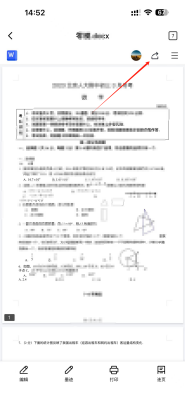
Der dritte Schritt besteht darin, zu einer neuen mobilen Seite zu gehen. Nach dem Klicken wird der Leselink dieser Wortdatei in die Zwischenablage kopiert.
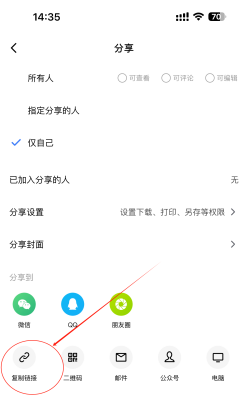
Fügen Sie im vierten Schritt den kopierten Inhalt in den Browser auf Ihrem Computer ein und klicken Sie auf diesen Link. Dadurch wird zu dieser Word-Datei gesprungen. Als Beispiel nimmt der Redakteur WeChat. Wenn Sie kopierte Inhalte im WeChat-Chatfenster versenden, wird der Link zum Dokument in der Chat-Nachricht angezeigt.

Wenn Sie sich im fünften Schritt nicht bei Kingsoft Docs auf Ihrem Computer angemeldet haben, wird nach dem Klicken auf den Link ein Fenster angezeigt, in dem Sie zur Anmeldung aufgefordert werden. Wir können auf die Anmeldeschaltfläche mit blauem Hintergrund klicken, um den Vorgang auszuführen Befolgen Sie nach erfolgreicher Anmeldung die Anweisungen. Sie können den Originalinhalt des Dokuments auf Ihrem Mobiltelefon anzeigen.
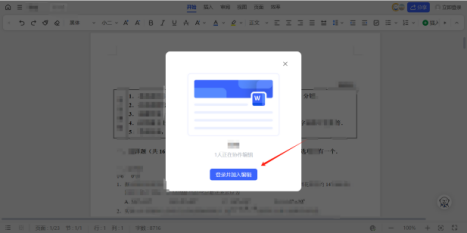
Der Herausgeber dieser Website erinnert alle daran, dass es Unterschiede im Format zwischen der Anwendung von Kingsoft Document und Word-Dateien gibt. Wenn die Dateien auf dem Mobiltelefon auf den Computer übertragen werden, besteht eine geringe Wahrscheinlichkeit, dass die Formatierung Keine Sorge, wenn Sie die Qualität der konvertierten Dateien sicherstellen möchten, können Sie diese Situation durch ein Upgrade auf die professionelle Version von Kingsoft Document oder andere fortgeschrittene Versionen vermeiden Keine Konvertierungsfehler für reguläre Dateien. Sie können es bedenkenlos verwenden. Laden Sie diese Software herunter und verwenden Sie sie.
Das obige ist der detaillierte Inhalt vonSo bearbeiten Sie Dateien der mobilen Version von Kingsoft Docs auf dem Computer_Tutorial zum Öffnen von Kingsoft Docs APP-Dateien auf dem Computer. Für weitere Informationen folgen Sie bitte anderen verwandten Artikeln auf der PHP chinesischen Website!

Heiße KI -Werkzeuge

Undresser.AI Undress
KI-gestützte App zum Erstellen realistischer Aktfotos

AI Clothes Remover
Online-KI-Tool zum Entfernen von Kleidung aus Fotos.

Undress AI Tool
Ausziehbilder kostenlos

Clothoff.io
KI-Kleiderentferner

AI Hentai Generator
Erstellen Sie kostenlos Ai Hentai.

Heißer Artikel

Heiße Werkzeuge

Notepad++7.3.1
Einfach zu bedienender und kostenloser Code-Editor

SublimeText3 chinesische Version
Chinesische Version, sehr einfach zu bedienen

Senden Sie Studio 13.0.1
Leistungsstarke integrierte PHP-Entwicklungsumgebung

Dreamweaver CS6
Visuelle Webentwicklungstools

SublimeText3 Mac-Version
Codebearbeitungssoftware auf Gottesniveau (SublimeText3)

Heiße Themen
 1379
1379
 52
52
 So stellen Sie die gelöschte Hosts-Datei wieder her
Feb 22, 2024 pm 10:48 PM
So stellen Sie die gelöschte Hosts-Datei wieder her
Feb 22, 2024 pm 10:48 PM
Titel: So stellen Sie die Hosts-Datei nach dem Löschen wieder her. Zusammenfassung: Die Hosts-Datei ist eine sehr wichtige Datei im Betriebssystem und wird zum Zuordnen von Domänennamen zu IP-Adressen verwendet. Wenn Sie die Hosts-Datei versehentlich löschen, können Sie möglicherweise nicht auf bestimmte Websites zugreifen oder es treten andere Netzwerkprobleme auf. In diesem Artikel erfahren Sie, wie Sie versehentlich gelöschte Hosts-Dateien in Windows- und Mac-Betriebssystemen wiederherstellen. Text: 1. Hosts-Datei im Windows-Betriebssystem wiederherstellen
 Wie bearbeite ich Dokumente in Tencent Docs? -Tencent Document Editing Document Tutorial Guide
Mar 19, 2024 am 08:19 AM
Wie bearbeite ich Dokumente in Tencent Docs? -Tencent Document Editing Document Tutorial Guide
Mar 19, 2024 am 08:19 AM
Weiß jemand, wie man Dokumente in Tencent Docs bearbeitet? Wenn Sie es nicht wissen, wird der Herausgeber Ihnen heute ausführliche grafische Erklärungen zum Bearbeiten von Dokumenten in Tencent Docs geben. Detaillierte grafische Erläuterung der Bearbeitung von Dokumenten in Tencent Documents 1. Geben Sie zunächst direkt Tencent Documents ein (wenn Sie es nicht haben, laden Sie es jetzt herunter!) und melden Sie sich direkt an (zwei Anmeldemethoden für QQ und TIM werden unterstützt). 2. Nach der Anmeldung , klicken Sie oben rechts auf „Hinzufügen“ Nr., erstellen Sie direkt Online-Dokumente, Online-Formulare, neue Ordner usw. 3. Geben Sie dann die Informationen entsprechend Ihren Anforderungen ein!
 So erstellen Sie eine Tabelle in der Kingsoft Docs APP-Datei_So fügen Sie externe Fotoalbumbilder in das Kingsoft Docs-Mobiltelefon ein
Feb 28, 2024 pm 03:28 PM
So erstellen Sie eine Tabelle in der Kingsoft Docs APP-Datei_So fügen Sie externe Fotoalbumbilder in das Kingsoft Docs-Mobiltelefon ein
Feb 28, 2024 pm 03:28 PM
Freunde, die den Arbeitsplatz betreten haben, sollten Kingsoft Docs verwendet haben. In der mobilen Version von Kingsoft Docs erstellen oder fügen wir häufig Tabellen in ein Word-Dokument ein Es wird Situationen geben, in denen externe Bilder oder Tabellen in Word-Dateien eingefügt werden müssen. Tatsächlich kann uns die Verwendung von Kingsoft Docs schnell helfen, die entsprechende Option auf der mobilen Seite zu finden. Es kann bedient werden, lernen wir mit dem Editor unten. So erstellen Sie eine Tabelle in der Kingsoft Document APP-Datei 1. Zuerst rufen wir die Kingsoft Document Android APP auf dem Mobiltelefon auf und klicken auf das Word-Dokument, in das die Tabelle auf der Startseite eingefügt werden soll. 2. Nachdem Sie die Word-Datei geöffnet haben, verwenden Sie Ihren Finger
 Was tun, wenn das Word-Dokument nicht bearbeitet werden kann?
Mar 19, 2024 pm 09:37 PM
Was tun, wenn das Word-Dokument nicht bearbeitet werden kann?
Mar 19, 2024 pm 09:37 PM
Nachdem wir das Dokument bearbeitet haben, speichern wir es, um es beim nächsten Mal einfacher bearbeiten und ändern zu können. Manchmal können wir es direkt ändern, nachdem wir auf das bearbeitete Dokument geklickt haben, aber manchmal erfolgt aus einem unbekannten Grund keine Reaktion, egal wie wir Klicken Sie auf das Word-Dokument und der Befehl wird nicht ausgeführt. Was soll ich tun, wenn das Word-Dokument nicht bearbeitet werden kann? Machen Sie sich keine Sorgen, der Editor hilft Ihnen bei der Lösung dieses Problems. Schauen wir uns den Vorgang an. Nach dem Öffnen des Word-Dokuments wird beim Bearbeiten von Text auf der rechten Seite der Seite die Aufforderung „Bearbeitung einschränken“ angezeigt, wie in der Abbildung unten dargestellt. 2. Sie müssen die Bearbeitung abbrechen und das festgelegte Passwort kennen. Klicken Sie unter der Popup-Eingabeaufforderung auf „Schutz beenden“, wie in der Abbildung unten gezeigt. 3. Geben Sie dann das Passwort in das Dialogfeld „Dokumentschutz aufheben“ ein und klicken Sie auf „OK“, wie in der Abbildung unten gezeigt.
 So bearbeiten Sie Startbildschirmseiten auf dem iPhone
Feb 14, 2024 pm 02:00 PM
So bearbeiten Sie Startbildschirmseiten auf dem iPhone
Feb 14, 2024 pm 02:00 PM
Mit Apple können Sie Ihren Startbildschirm schnell ändern, indem Sie die Seiten Ihres Startbildschirms jederzeit neu anordnen und nach Belieben löschen. Auf diese Weise können Sie problemlos mehrere Apps und Widgets ausblenden, ohne sie einzeln ziehen und löschen zu müssen. In diesem Artikel erklären wir, wie Sie Seiten auf Ihrem iPhone-Startbildschirm bearbeiten. CONTENTS[SHOW] Zeigt, wie die Seiten des Startbildschirms auf dem iPhone bearbeitet werden. Sie können den Startbildschirm bearbeiten, um Seiten neu anzuordnen, bestimmte Seiten im Startbildschirm ein-/ausblenden und Seiten vollständig löschen. Um mit der Bearbeitung Ihres iPhone-Startbildschirms zu beginnen, halten Sie einen leeren Bereich auf Ihrem Startbildschirm gedrückt. Wenn Ihr Startbildschirm in den Jitter-Modus wechselt, tippen Sie auf die Punktreihe am unteren Bildschirmrand. Jetzt sollten alle Ihre Startbildschirme in einem Rasterformat angezeigt werden. Option 1: Auf dem Startbildschirm
 Welche Beziehung besteht zwischen Kingsoft Documentation und WPS?
Mar 02, 2023 am 11:53 AM
Welche Beziehung besteht zwischen Kingsoft Documentation und WPS?
Mar 02, 2023 am 11:53 AM
Kingsoft Docs und WPS sind beide Produkte von Kingsoft Office Software Co., Ltd. WPS Office ist eine von der Kingsoft Software Company unabhängig entwickelte Office-Software-Suite, die die am häufigsten verwendeten Funktionen von Office-Software wie Text, Tabellen, Präsentationen, PDF-Lesen usw. realisieren kann. Kingsoft Document ist eine von der Zhuhai Kingsoft Software Company veröffentlichte Tool-Software zur Dokumentenerstellung, die es mehreren Personen ermöglicht, in Echtzeit zusammenzuarbeiten und zu bearbeiten. Die Konten und Daten von Kingsoft Docs und WPS Office sind interoperabel und unterstützen One-Click-Jump; Kingsoft Docs konzentriert sich auf Cloud-basiertes Light Office und eignet sich für Cloud-Speicher und Zusammenarbeit mit mehreren Personen.
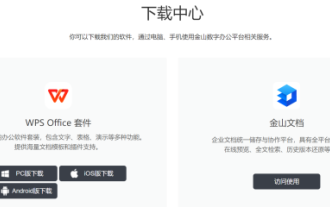 Welche Beziehung besteht zwischen der Kingsoft Docs-App und WPS? Was sind die Unterschiede und Vorteile der Verwendung von WPS und Kingsoft Docs?
Feb 29, 2024 pm 07:22 PM
Welche Beziehung besteht zwischen der Kingsoft Docs-App und WPS? Was sind die Unterschiede und Vorteile der Verwendung von WPS und Kingsoft Docs?
Feb 29, 2024 pm 07:22 PM
Heutzutage hat Kingsoft Docs eine relativ große Nutzungsabdeckung auf dem Markt, und viele Freunde um uns herum verwenden auch WPS. Wie ist also die Beziehung zwischen Kingsoft Docs und WPS in Bezug auf die Nutzungsgewohnheiten? , Es gibt geringfügige Unterschiede bei den Dateiverarbeitungsarten. Im Folgenden erfahren Sie mehr über die Unterschiede bei der Verwendung von WPS und Kingsoft Documents und deren jeweilige Vorteile. Wenn Sie noch nicht viel darüber wissen, lesen Sie unbedingt weiter. Welche Beziehung besteht zwischen der Kingsoft Docs-App und WPS? 1. Zunächst muss sich jeder darüber im Klaren sein, dass die Computer- und Mobilversionen von Kingsoft Docs und WPS beide von Kingsoft Office Software Co., Ltd. eingeführt werden. Es handelt sich um ein umfassendes Set Office-Software für Chinesen ist die am weitesten verbreitete Funktion
 Die spezielle Methode zum Bearbeiten vertikaler Untertitel in Edius
Mar 28, 2024 pm 02:52 PM
Die spezielle Methode zum Bearbeiten vertikaler Untertitel in Edius
Mar 28, 2024 pm 02:52 PM
1. Treffen Sie Vorbereitungen. Importieren Sie ein Material in die Materialbibliothek und ziehen Sie es auf die Timeline. 2. Klicken Sie auf die Schaltfläche [T] auf der Timeline-Spur, wählen Sie „Untertitel hinzufügen“ auf der 1T-Spur und Sie gelangen auf die Seite zum Bearbeiten der Untertitel. Der Vorgang ist wie im Bild dargestellt: 3. Hier können Sie den Textinhalt schreiben wollen. Es ist offensichtlich, dass die Untertitel horizontal geschrieben sind. Schauen wir uns nun an, wie man vertikale Untertitel implementiert. Schreiben Sie den Inhalt noch nicht, sondern wählen Sie [Einfügen – Text – Vertikal] aus, wie im Bild gezeigt: 4. Schreiben Sie nun die Wörter und sie werden vertikal angeordnet. Nachdem Sie Position, Größe, Schriftart, Farbe und andere Informationen der Untertitel angepasst haben, klicken Sie in der oberen linken Ecke des Fensters auf Speichern.



